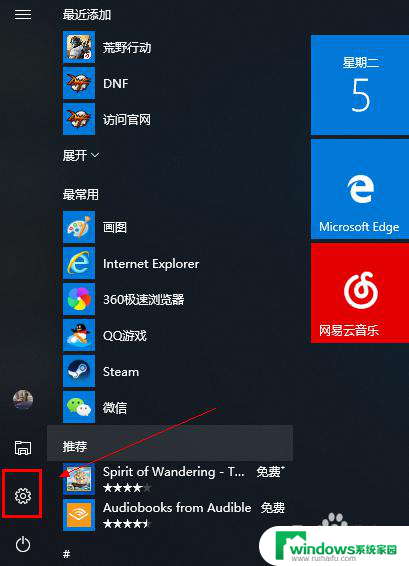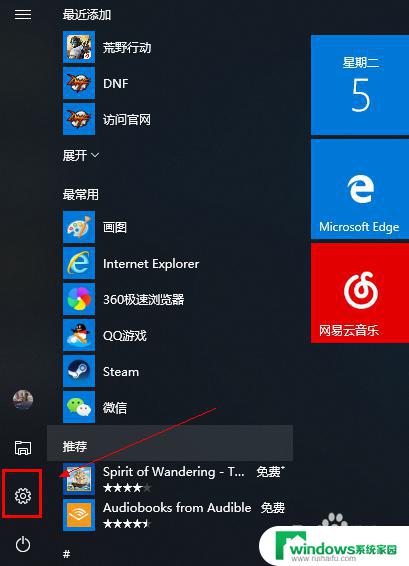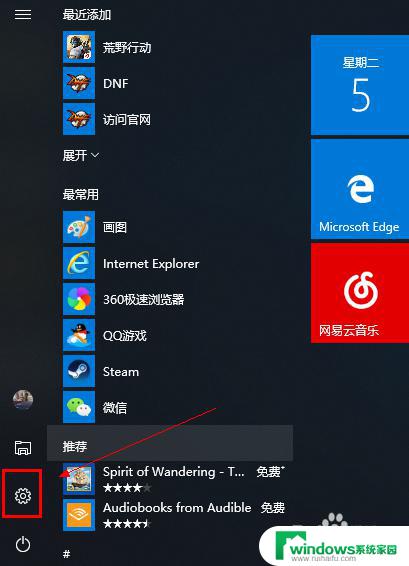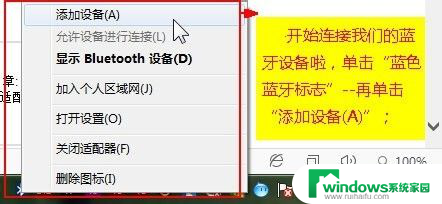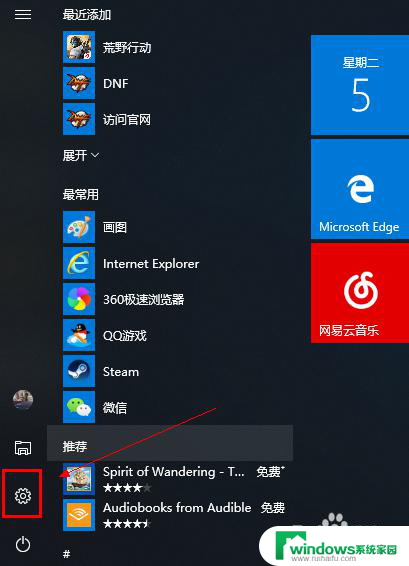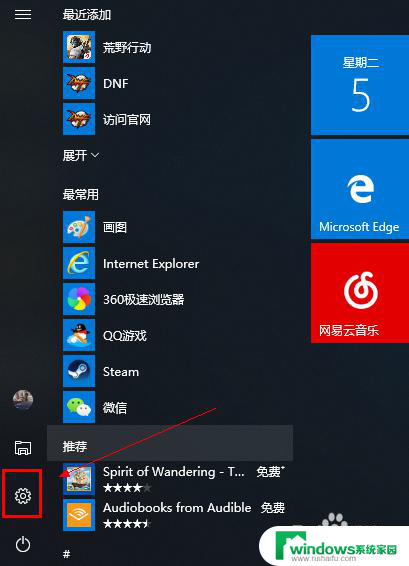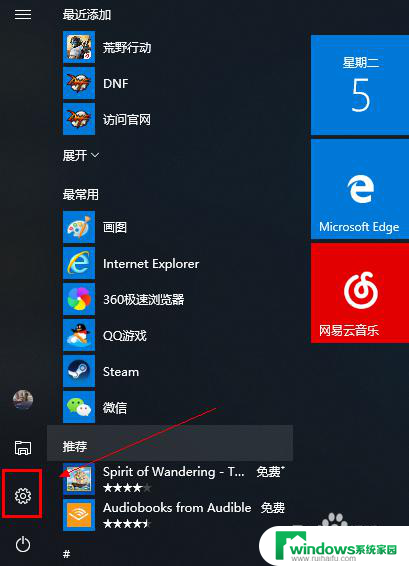笔记本的音响可以连蓝牙吗 笔记本连接蓝牙音箱教程
在现代社会中随着科技的不断发展,笔记本电脑已经成为人们日常生活中不可或缺的工具之一,而随着音响技术的进步,许多人开始关注笔记本电脑的音响效果。有人可能会好奇,笔记本的音响是否可以连接蓝牙音箱呢?实际上笔记本电脑是可以通过蓝牙技术连接蓝牙音箱的。接下来我们将介绍如何连接笔记本电脑与蓝牙音箱,让您在享受音乐时更加便利和舒适。
方法如下:
1.鼠标左键点击窗口键,选择设置按钮,如下图所示
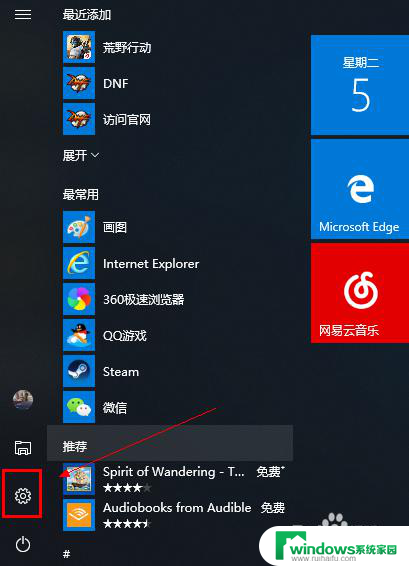
2.进入设置界面选择设备选项进入,如下图所示
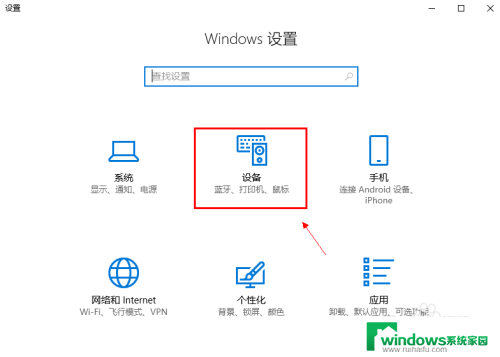
3.在设备界面首先将蓝牙开关打开,如下图所示
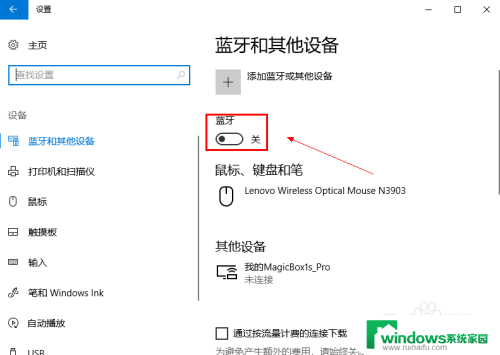
4.然后点击i上方的添加蓝牙或其他设备,如下图所示
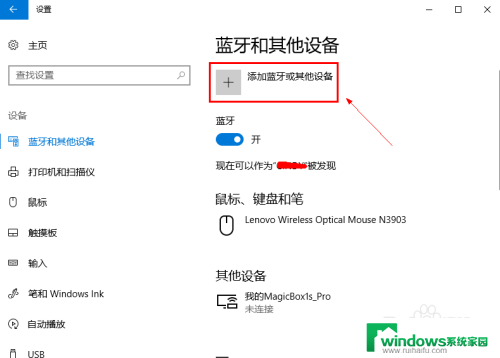
5.在添加设备界面点击蓝牙这个选项,如下图所示
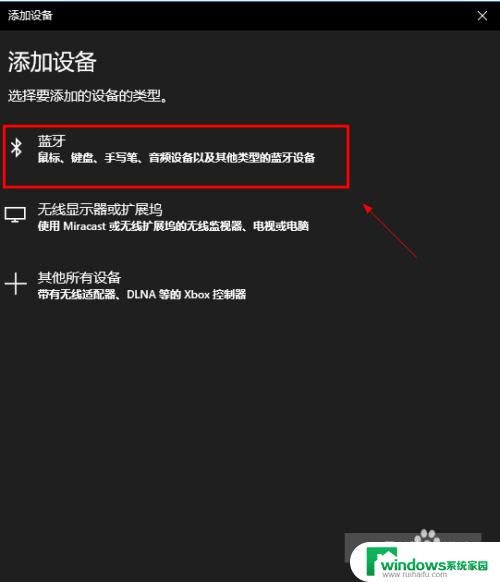
6.系统开始扫描周围的蓝牙设备,此时开启你的蓝牙音箱。保持配对状态,(意一定要将蓝牙音箱与其它连接的设备如手机等断开,保持音箱独立),如下图所示
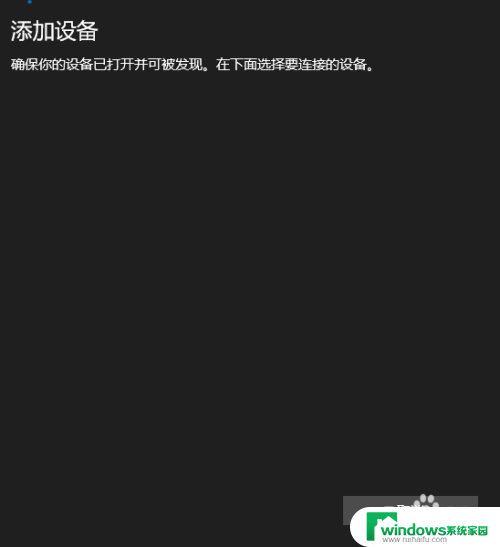
7.系统扫描到你的蓝牙音箱,点击你的蓝牙音箱,开始自动连接,如下图所示
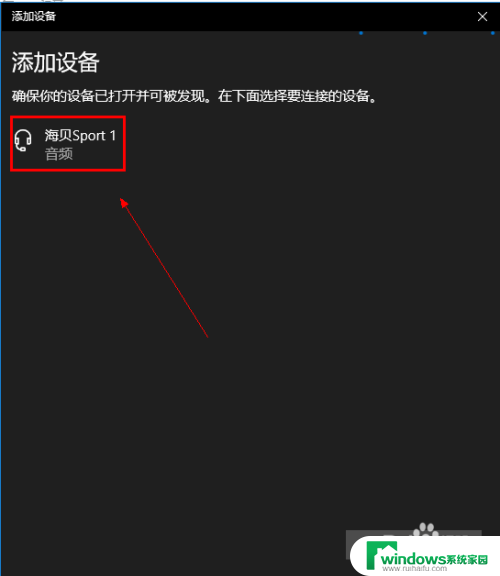
8.经过第一次的配对,连接成功,如下图所示
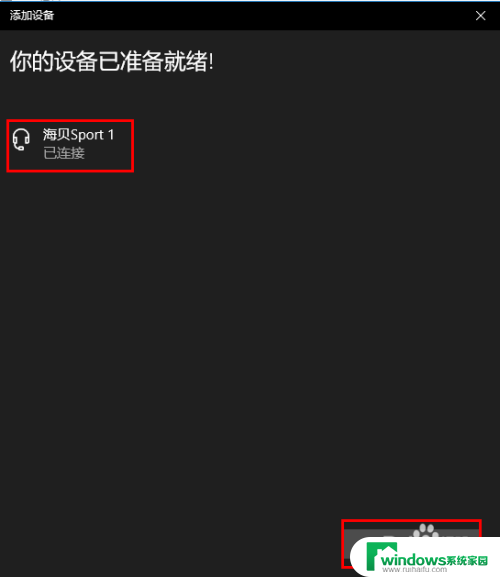
以上就是笔记本电脑是否支持蓝牙音响的全部内容,如果有任何疑问,用户可以参考以上小编提供的步骤进行操作,希望对大家有所帮助。